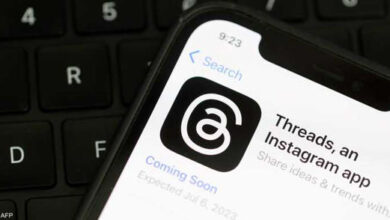كيفية ايقاف حالتك النشطة على فيسبوك
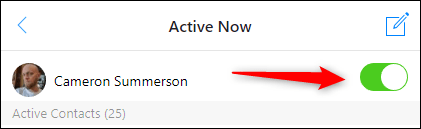

في حالة إذا كانت حالتك النشطة على فيسبوك في وضعية التفعيل والتنشيط سيتمكن جميع الاشخاص المضافين لديك في ماسنجر من معرفة اذا كنت متصل في الوقت الحالي او كنت متصل مسبقا .
لذلك فإنك قد ترغب في إيقاف حالتك النشطة على فيس بوك و بعد ذلك يمكنك اعادة تمكينها مرة اخرى .
كيف تظهر غير متصل على فيسبوك على الكمبيوتر ؟
- قم بالدخول الى موقع فيسبوك مع تسجيل الدخول إلى حسابك .

- من خلال الشريط العلوي قم بالضغط على ايقونة الرسائل ماسنجر .
- سيظهر لك قائمة قم بالضغط على الثلاث نقاط بالتصميم الأفقي في الشريط العلوي .

- سيظهر لك قائمة Chat Settings قم باختيار Turn Off Active Status .

- ستظهر نافذة بعنوان Active Status اختر منها الحالة المناسبة لك ثم اضغط على زر Ok بعد ذلك .

صندوق الحالة النشطة Active Status به ثلاث حالات و هم :
- Turn Off Active Status for All Contacts ، بهذا الخيار فقد أصبحت جميع جهات الاتصال غير قادرة على رؤية حالتك النشطة في الوقت الحالي .
- Turn Off Active Status for All Contacts Except ، قم بتحديد هذا الخيار ليظهر لك مربع تقوم باضافة جميع أسماء الأشخاص الذين ترغب في ظهور حالتك لهم فقط و بالتالي جميع الاسماء المتبقية لن تظهر لهم حالتك .
- Turn Off Active Status for Only Some Contacts ، قم بادخال اسماء الاشخاص الذين ترغب في عدم ظهور حالتك لهم و لكن باقي الاماء ستظهر لهم حالتك على فيسبوك .
كيفية اخفاء حالتك على تطبيق فيسبوك
الان ننتقل الى الجوال و الذي يعتبر أكثر شيوعا و استخداما لمنصة فيسبوك و يمكنك ان تقوم بالخطوات التالية سواء من خلال الاندرويد او الايفون .
- قم بفتح تطبيق فيسبوك على الجوال .
- من خلال الصفحة الرئيسية في التطبيق قم بالضغط على الثلاث خطوط الجانبية .

- سيظهر لك قائمة من الخيارات والتي نختار منها الإعدادات والخصوصية Settings And Privacy .

- ستجد قائمة جديدة من الخيارات قم باختيار الإعدادات Settings .

- من قائمة الاعدادات قم باختيار الحالة Active Status .

- الان انت قادر على التفعيل للحالة من عدمه و ذلك من خلال الضغط على زر Show When You’re Active .

- ستظهر لك نافذة لتأكيد الحالة و اضغط على زر Turn Off .

كيفية اخفاء حالتك على ماسنجر
انت قادر ايضا على ان تقوم بإخفاء حالتك على تطبيق ماسنجر فيسبوك مثلما قمنا بذلك من خلال منصة فيسبوك نفسها و ايضا يمكنك ان تقوم بالخطوات التالية سواء كانت عن طريق الجوال او الكمبيوتر .
عبر الجوال
- قم بالدخول الى تطبيق ماسنجر .
- من خلال القائمة السفلية قم باختيار People الأشخاص .

- بعد ذلك من الصفحة الجديدة سيظهر لك خيارين Messenger و الثاني و هو Active قم بالضغط على الخيار الثاني .

- الان ستظهر لك اسمك و بجنابه زر التفعيل و يمكنك ان تقوم بالضغط على هذا الخيار إلغاء التفعيل .


عبر الكمبيوتر
مثلما انت قادر على أن تقوم بالوصول الى موقع فيسبوك على الويب فانت قادر ايضا على ان تقوم بالوصول الى موقع ماسنجر فهناك نسخة منه على الويب ايضا ثم القيام بالاعدادات التالية :
- قم بالدخول الى موقع ماسنجر عبر الرابط التالي : https://www.messenger.com/ .
- قم بتسجيل الدخول الى حسابك و في حالة إذا كنت قد قمت بالدخول الى موقع فيسبوك فانه يقوم بالربط مباشرة مع الماسنجر .

- من خلال الصفحة الرئيسية في ماسنجر قم بالضغط على ترس الاعدادات في الجانب الأيسر من الموقع .

- يظهر لك قائمة من الخيارات قم باختيار Active Contacts .

- الان سيظهر لك قائمة Active Now وبجانبه زر التفعيل قم بالضغط عليه .
في حالة إذا كنت ترغب في القيام بإعادة التفعيل مرة اخرى سواء على فيسبوك او ماسنجر عليك ان تقوم بعكس الاعدادات السابقة حتى تصل الى زر التفعيل و القيام بالضغط عليه حتى ظهر الاسم بجانبه اشارة التفعيل للحالة الان .
كيفية اخفاء حالتك في واتساب
تطبيق واتساب في الوقت الحالي يتبع شركة فيسبوك و بالتالي اذا كنت ترغب في إخفاء حالتك في فيسبوك او اخفاء حالتك في ماسنجر فانت قادر على أن تقوم أيضا بإخفاء حالتها على واتساب و ذلك سواء في الاندرويد او الايفون عبر الخطوات التالية :
- قم بفتح تطبيق واتساب على الجوال .

- من خلال الضغط الرئيسية قم بالضغط على الثلاثة نقاط الجانبية في الشريط العلوي .

- الان سيظهر لك قائمة من الخيارات اختر منها الاعدادات Settings .

- من قائمة الاعدادات قم باختيار الحساب Account .

- من صفحة الحساب قم باختيار الخصوصية Privacy .

- في قائمة الخصوصية ستجد خيار Last Seen قم بالضغط عليه .

- سيظهر لك ثلاث خيارات اختر منها المناسب لك ثم اضغط على Cancel .
الخيارات الثالثة هي :
- Everyone ، وهو ما يعني ان يظهر الحالة لجميع الأشخاص المضافين لديك في التطبيق .
- My Contacts ، من خلاله يمكنك ان تقوم بتحديد عدد الاشخاص والاسماء الذين ترغب في ان يظهر لك حالتك فقط دون غيرهم .
- Nobody ، وهو ما يعني ألا يظهر حالتك لأي شخص في الوقت الحالي .
#فيس بوك #مشاكل_الفيس بوك